Inštalácia aplikácie CopyQ v Ubuntu 20.04
Inštalácia aplikácie CopyQ na ľubovoľný operačný systém založený na Debiane, napríklad Ubuntu 20.04, budete musieť pridať úložisko PPA do zoznamu zdrojov vášho systému.
Krok 1: Pridajte úložisko PPA
Ak chcete pridať CopyQ PPA do Ubuntu 20.04, zadajte do terminálu nasledujúci príkaz:
$ sudo add-apt-repository ppa: hluk / copyqStlačte Zadajte udeliť povolenie na pridanie kľúčov GPG.
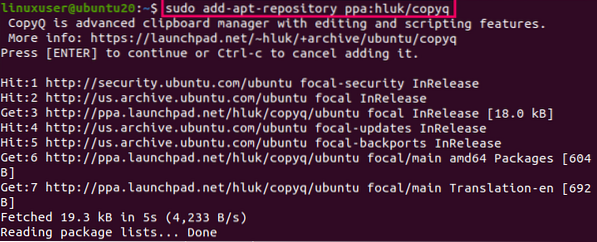
Aktualizujte úložisko cache APT
Aktualizujte úložisko medzipamäte APT systému zadaním nasledujúceho príkazu:
$ sudo apt aktualizácia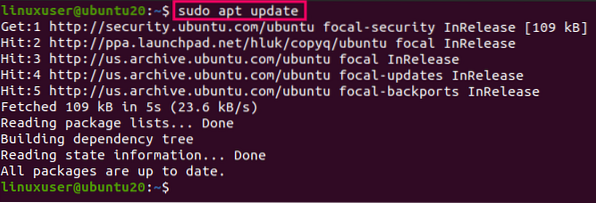
Po pridaní úložiska PPA a aktualizácii medzipamäte APT systému ste teraz pripravení na inštaláciu CopyQ v Ubuntu 20.04.
Krok 2: Nainštalujte CopyQ v Ubuntu 20.04
Inštalácia aplikácie CopyQ v Ubuntu 20.04, zadajte príkaz uvedený nižšie:
$ sudo apt nainštalovať copyq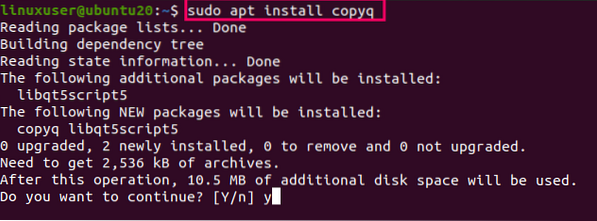
Napíšte Y / y a stlačte Zadajte na poskytnutie ďalšieho miesta na disku pre inštaláciu aplikácie CopyQ.
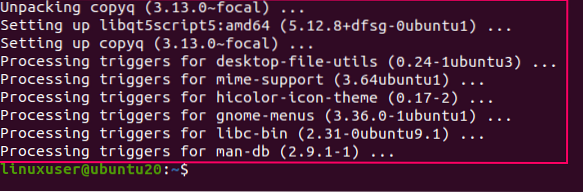
Aplikácia CopyQ by sa teraz mala úspešne nainštalovať do vášho systému.
Spustenie aplikácie CopyQ v Ubuntu 20.04
Na spustenie aplikácie CopyQ v Ubuntu 20.04, môžete v termináli vydať príkaz copyQ takto:
$ copyqAlebo môžete vyhľadať „CopyQ“ v Aplikácia Ponuka.
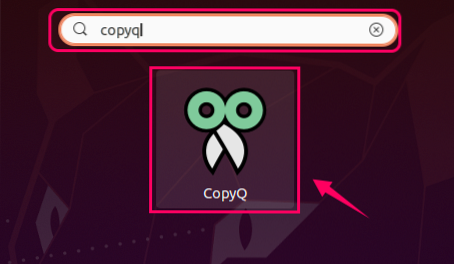
Potom kliknutím na ikonu CopyQ spustíte aplikáciu
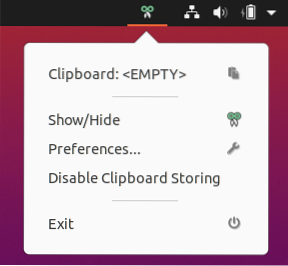
Teraz by mal CopyQ bežať, monitorovať a spravovať vašu schránku.
Odinštalujte program CopyQ z Ubuntu 20.04
Odstránenie alebo odinštalovanie aplikácie CopyQ z vášho systému Ubuntu 20.04 operačný systém, zadajte príkaz nižšie:
$ sudo apt remove --auto-remove copyqPo spustení vyššie uvedeného príkazu sa aplikácia CopyQ odinštaluje z vášho Ubuntu 20.04 systém LTS.
Záver
V tomto článku ste sa naučili, ako nainštalovať a spustiť aplikáciu CopyQ v Ubuntu pridaním úložiska PPA do vášho systému. Dozvedeli ste sa tiež, ako odinštalovať aplikáciu CopyQ z vášho Ubuntu 20.04 systém.
 Phenquestions
Phenquestions


